Surfaceを修理に出す前に初期化する方法
- 2021.08.08
- Surface

Surfaceを修理に出す場合、Microsoftからは事前に以下の作業を行うように指示があります。
(1) データのバックアップ
(2) 初期化
(3) アクセサリの取り外し
本記事では、(2)初期化の方法をまとめます。
※データのバックアップ方法については、以下の記事を参考にしてください。
初期化
個人データの消去手順は以下の通りです。
① WIndowsキー>設定 をクリック
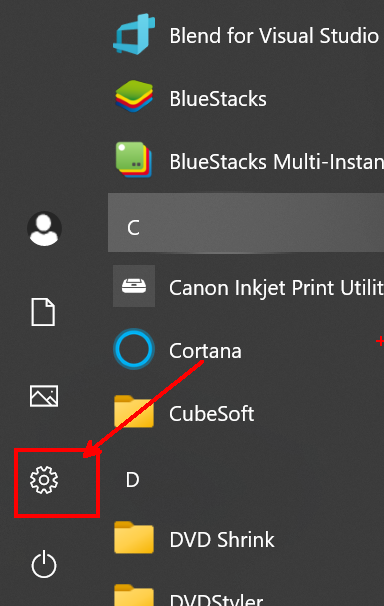
② 更新とセキュリティを選択
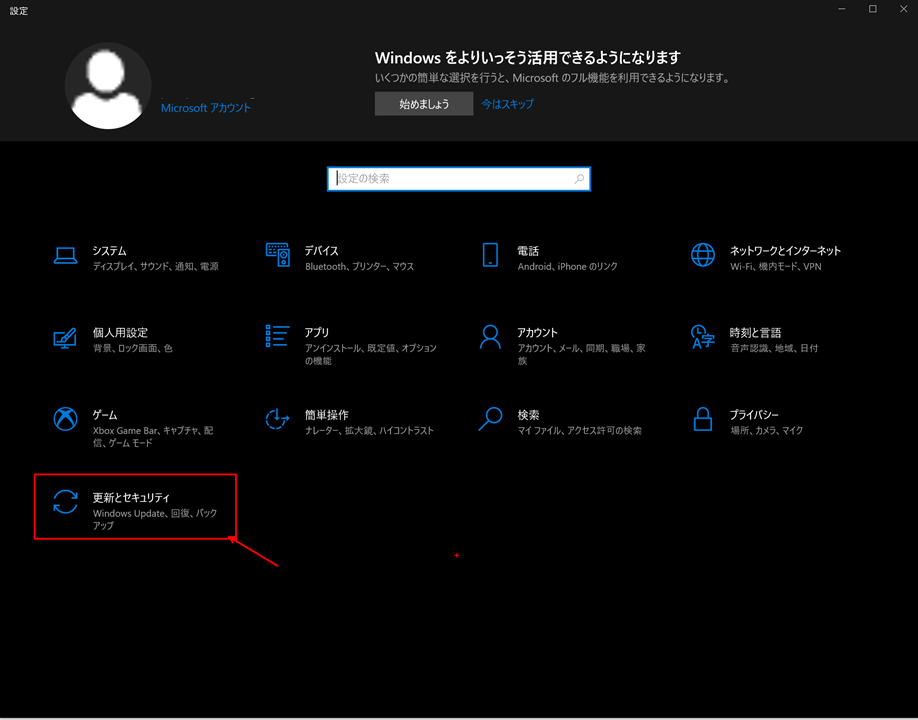
③ 回復>「このPCを初期状態に戻す」をクリック
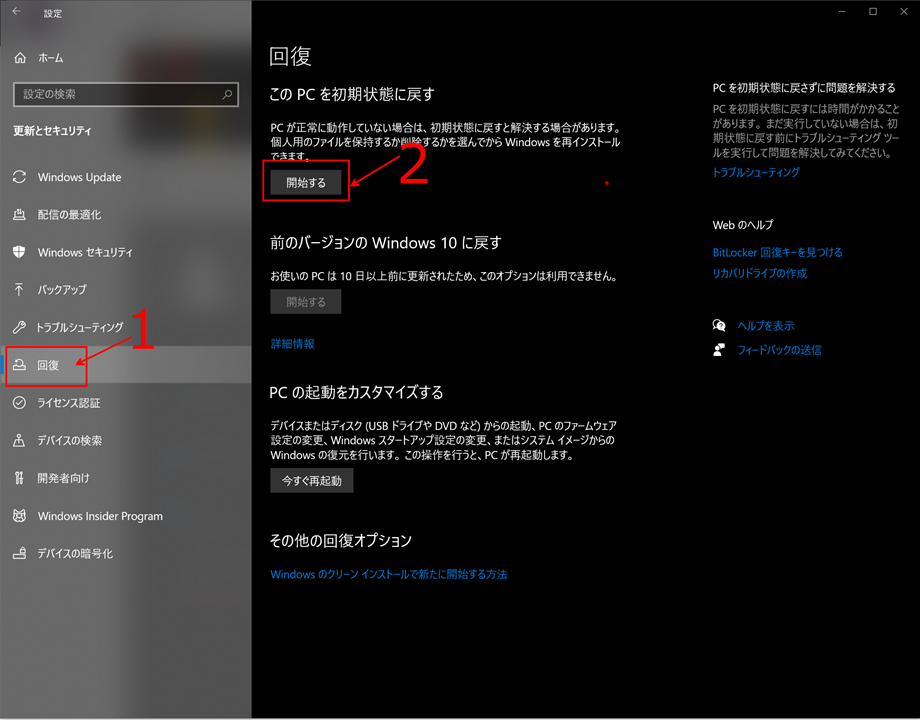
④ 「すべて削除する」をクリック
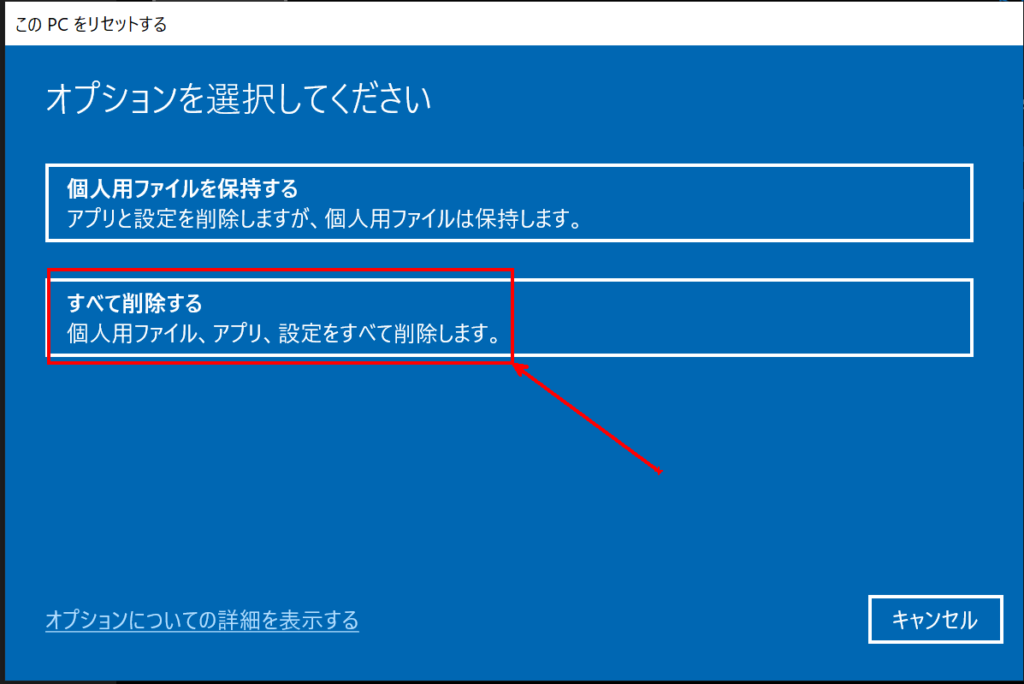
⑤ 「ローカル再インストール」をクリック
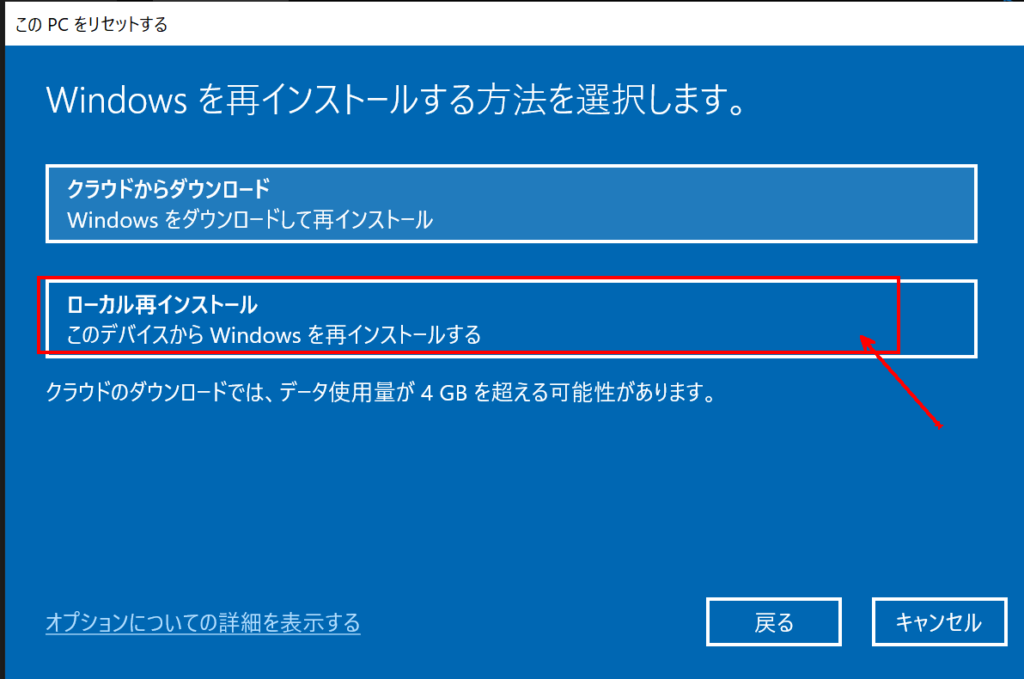
⑥ 追加の設定を行います。
※ ドライブのクリーニングを行うことで、データの復元が困難となり、データ漏洩を防ぐことに繋がります。
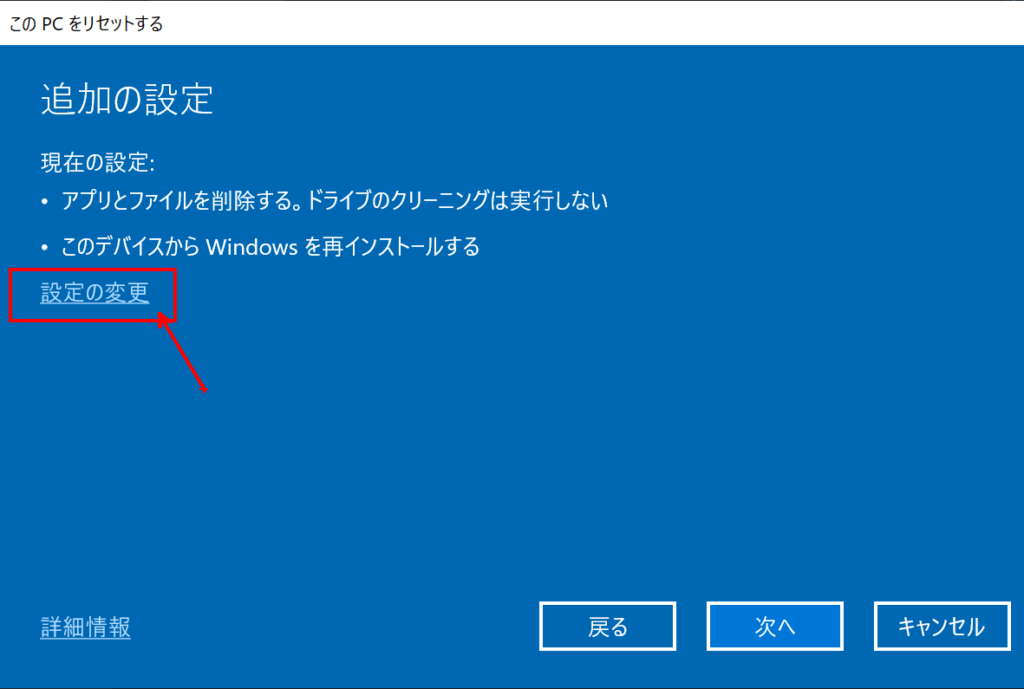
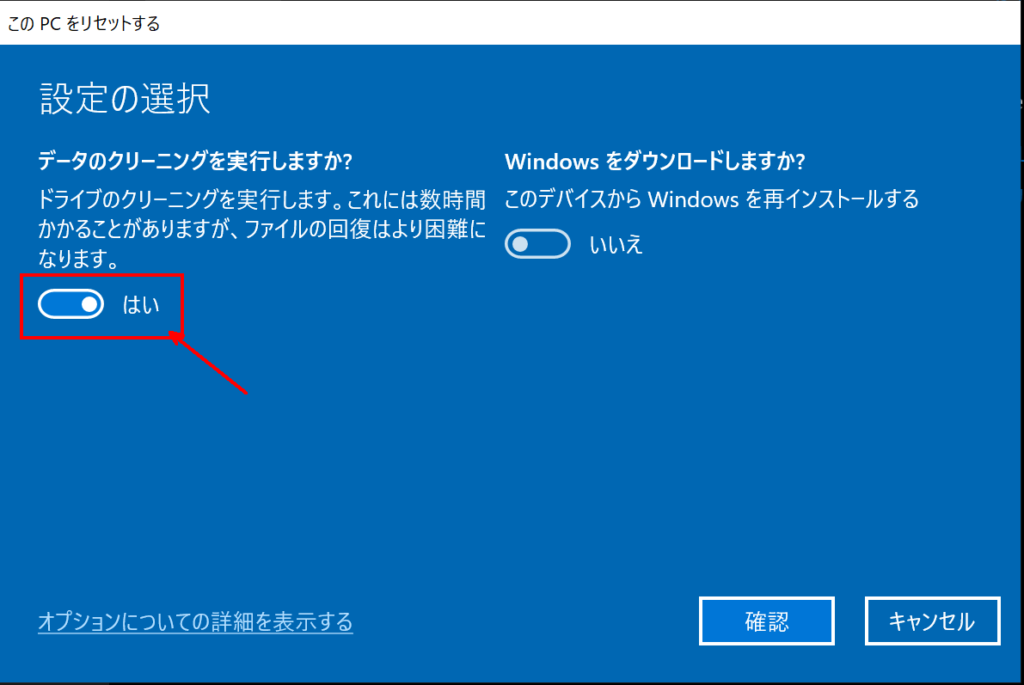
⑦ 設定した情報で問題なければ「次へ」をクリック
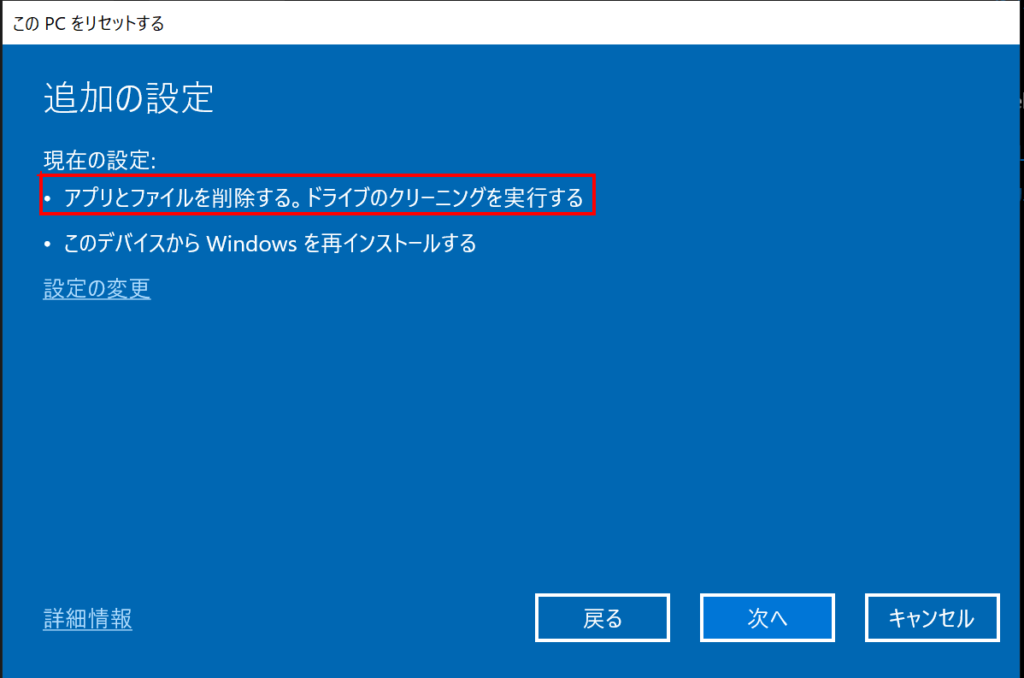
⑧ 「リセット」を押下すると、リセットが開始されます。
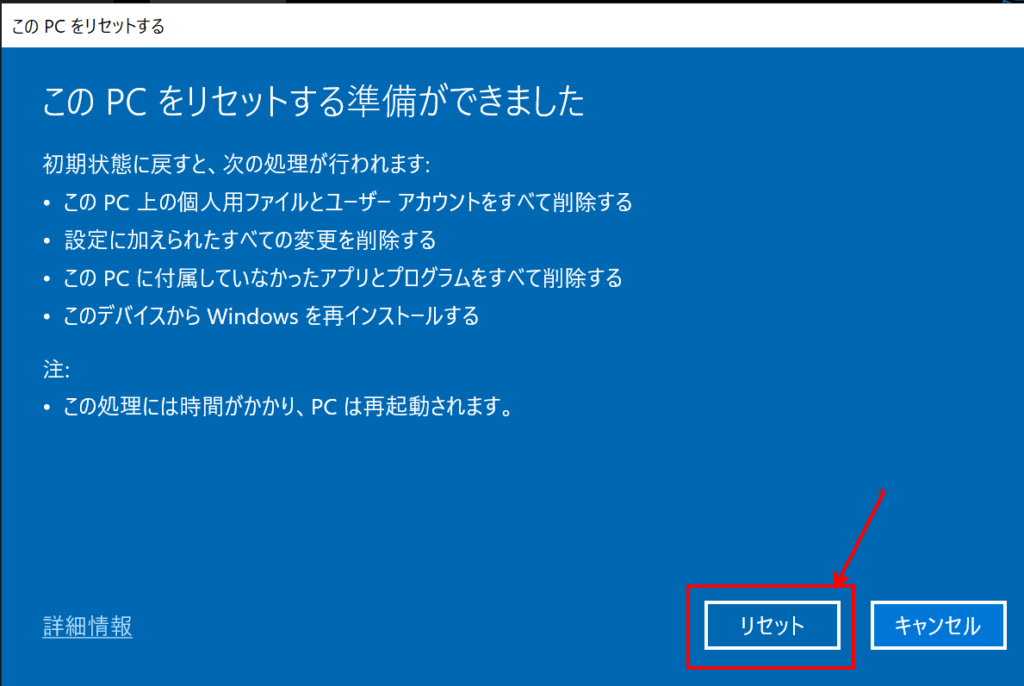
リセットが完了すると、Windowsの初期状態となります。
復元方法
復元方法に関しては、以下の記事にまとめています。
万が一に備える
ちなみに、Surfaceなどのパソコンから、スマートフォン、タブレットまでを保証してくれるサービスもあるそうです。(モバイル保険:「月額700円」で3台まで。)
家電量販店などで購入されている方は、3年保証や5年保証といった家電量販店独自の保証があります。
一方、ネットショップ等で購入された方は、意外と保障がメーカー保証(1年)のみの場合が多いかと思います。
その場合の、保険としてはお勧めです!
以上です。
以上です。
-
前の記事

Surfaceを修理する前にバックアップを取る方法 2021.08.08
-
次の記事

Surface初期化後にデータを復元する方法 2021.08.08



